5 motivi per utilizzare il browser Edge sul tuo PC e Mac

Il browser web di Microsoft ha fatto passi da gigante. Può davvero competere o addirittura sostituire Google Chrome?
Quando si tratta di browser, Microsoft si è giustamente guadagnata una pessima reputazione grazie a Internet Explorer. Microsoft aveva precedentemente basato Edge sul motore di rendering EdgeHTML, che era bacato e inefficiente. Dopo non essere riuscito a convincere web designer e consumatori, Microsoft ha ribasato Edge su Chromium, lo stesso motore sottostante che alimenta Google Chrome.
Ciò non significa che Microsoft abbia appena sostituito il logo di Google con il suo su Chrome e lo abbia chiamato un nuovo browser. No, ci sono molte modifiche al di sotto che rendono Microsoft Edge un browser superiore a Google Chrome su Mac.
In questo articolo, metterò Edge contro Chrome e ti aiuterò a decidere quale browser utilizzare sul tuo Mac ma sappi che la stessa valutazione vale anche per Windows. La ricerca di un browser alternativo su macOS è un problema ben noto.
Safari rimane un browser efficiente progettato per funzionare perfettamente nell’ecosistema Apple, ma è ancora piuttosto limitante per molti. Ci sono relativamente poche estensioni del browser ed è esclusiva solo per i dispositivi Apple, il che può essere frustrante per coloro che preferiscono la varietà. Ciò ha spinto gli utenti Mac a utilizzare browser con una migliore gamma di estensioni, disponibile anche su altre piattaforme, come Chrome. Con il rilascio di Edge su Mac, l’obiettivo di Microsoft è quello di posizionare Edge come un’alternativa migliore rispetto a Chrome.
Se stai pensando di effettuare il passaggio, ecco cinque motivi per cui Microsoft Edge è un browser migliore di Google Chrome per il tuo Mac.
1. Privacy
Conoscendo l’importanza che gli utenti Mac attribuiscono alla privacy, Microsoft ha progettato Edge con ottime funzionalità per la privacy. Hanno persino pubblicato un white paper che descrive in dettaglio come le funzionalità e i servizi di Edge influiscono sulla tua privacy.
Con Edge, Microsoft mira a dare agli utenti il controllo sui dati raccolti dal browser. Gli utenti possono regolare la quantità di informazioni che condividono con Edge, utilizzando un semplice layout per regolare il livello di privacy del browser.
Ci sono tre livelli principali: Basic, Balanced e Strict. Il livello Base blocca solo i tracker più dannosi ma consente i tracker su tutti i siti. Il livello bilanciato, che è l’impostazione predefinita, blocca i tracker dai siti che non hai visitato e dai siti dannosi. Come suggerisce il nome, il livello Strict porta all’estremo il blocco dei tracker bloccando la maggior parte dei tracker su tutti i siti. Anche se potrebbe causare il malfunzionamento di alcuni siti, è comunque utile avere questa opzione.
Chrome, d’altra parte, non fa molto quando si tratta di privacy. Fondamentalmente, Google è una società pubblicitaria, quindi ha bisogno dei dati dei suoi utenti per mostrare annunci personalizzati. Questa mancanza di una solida funzionalità di protezione della privacy su Chrome è stata una delle principali interruzioni al riguardo. Tuttavia, potresti disattivare la maggior parte delle funzionalità di raccolta dati di Google e anche ottenere un certo livello di privacy su Chrome installando determinate estensioni.
Nel frattempo, la privacy integrata di Edge gli conferisce un enorme vantaggio (scusate) rispetto a Chrome.
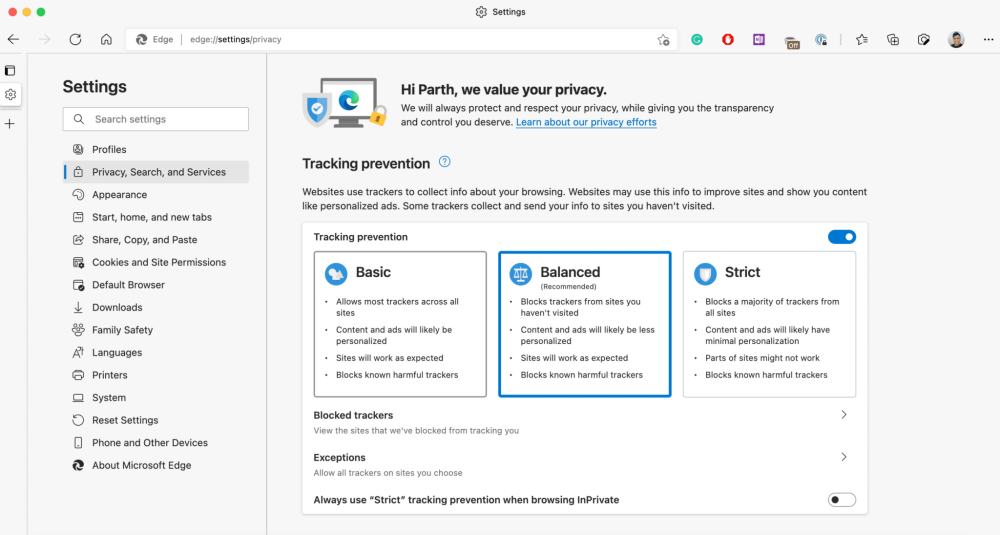
2. Funzionalità migliori
Questa è un’area in cui mostra la creatività di Microsoft; anni di progettazione di Windows hanno fornito a Microsoft un approccio alla progettazione basato sulla produttività. Microsoft Edge è pieno di utili funzionalità come:
- Raccolte: una bella funzione di bookmarking che ti consente di raggruppare numerose pagine, clip e note. Le raccolte sono un’ottima funzionalità per la gestione di più schede organizzandole in gruppi. Puoi persino sincronizzare le tue raccolte su più dispositivi su cui hai effettuato l’accesso a Edge.
- Scheda verticale: consente di cambiare la disposizione delle schede dal bordo superiore a quello sinistro del browser. Un vero toccasana per gli utenti Mac che tendono ad avere un gran numero di schede aperte contemporaneamente. Quando molte schede vengono aperte orizzontalmente, l’identificazione di ciascuna scheda diventa difficile. Con questo sistema verticale, le schede sono distanziate meglio e scorriamo naturalmente verso l’alto o verso il basso, quindi questa disposizione funziona meglio.
- Leggi ad alta voce: Edge ha un’eccellente funzione di sintesi vocale che determina il contenuto della pagina in cui ti trovi. Una bella caratteristica, in particolare per coloro che sono ipovedenti. È messo a punto con una buona pronuncia e pause appropriate, rendendolo più simile a quello umano e meno simile a una macchina che ronza.
- Modalità di lettura immersiva: questa funzione rimuove gli annunci e altro testo che distrae da un sito Web, creando un layout semplificato. Se sei un avido lettore del web, questa funzione previene distrazioni e interruzioni.
- Acquisizione Web: questo strumento consente agli utenti di acquisire uno screenshot di una parte dello schermo o di un’intera pagina Web. Puoi salvare le pagine Web acquisite come una singola immagine o annotare utilizzando gli strumenti di evidenziazione incorporati. Questo è uno strumento di screenshot di gran lunga superiore a quello che ottieni su Chrome tramite le estensioni.
PWA (Progressive Web Apps): questa elegante funzione consente di convertire determinati siti Web in modo che funzionino come app. Un bel modo per ottenere il meglio dall’esperienza web e dall’app nativa. - Strumento coupon: gli acquirenti online adoreranno il nuovo strumento coupon di Edge. Esegue la scansione del Web alla ricerca di coupon e ti avvisa se è disponibile un coupon per qualsiasi sito Web che visiti in modo da poter risparmiare denaro prezioso. Con la sua interfaccia utente intuitiva, lo compila anche per te al momento del pagamento.
Lettore PDF: Edge ha anche aggiunto un lettore PDF, che puoi utilizzare per visualizzare, modificare, annotare documenti PDF.
La maggior parte di queste funzionalità può essere aggiunta a Chrome con estensioni, ma Edge le ha direttamente dall’installazione. Chrome offre i vantaggi di lavorare perfettamente con le app di Google Suite come Google Docs, Translate e Google Drive. E la superiorità di quelle app rispetto a Office 365 di Microsoft, OneDrive è un vantaggio per Chrome.
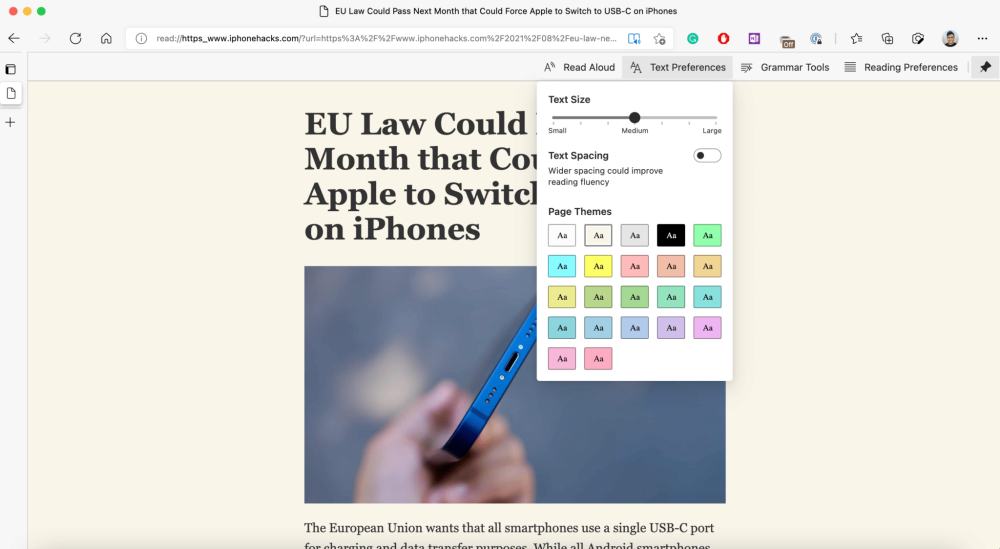
3. Migliore RAM e gestione dell’alimentazione
È noto che Chrome utilizza una grande quantità di RAM, rendendo il sistema più lento e riducendo la durata della batteria. Ciò è dovuto a un gran numero di processi di pre-rendering eseguiti in background. Poiché sia Chrome che Edge sono basati su Chromium, si presume che siano gli stessi, ma non è così.
Microsoft ha reso Edge circa il 30% più efficiente dal punto di vista energetico rispetto a Chrome senza sacrificare la velocità. Il browser Edge è dotato di una funzione Sleeping Tabs che mette le schede inattive in una modalità di sospensione quando abilitate. Ciò libera risorse e migliora la durata della batteria, specialmente per quelli con tonnellate di pagine Web inattive aperte contemporaneamente.
Gli utenti di Chrome possono ottenere questa funzione tramite estensioni come OneTab, ma questa è integrata in Edge. Questa funzione e altre correzioni per l’ottimizzazione dell’alimentazione tendono ad aiutare, soprattutto per gli utenti Mac più anziani con poca RAM e batterie più deboli.
4. Sicurezza
Microsoft sembra aver imparato molto dalle sue esperienze con il tanking di Internet Explorer. Ha adottato misure attive per rendere Edge il più sicuro possibile includendo le seguenti funzionalità:
- Microsoft SmartScreen: questa funzione analizza qualsiasi sito Web che stai tentando di aprire ed esegue un controllo della reputazione su di esso. Se si tratta di un sito sospetto, riceverai un avviso. Ti avvisa anche quando stai per scaricare da siti dannosi.
- Sandboxing del browser Edge: è come un sistema air-gap tra il browser e il computer. Quando utilizzi Edge, tutti i download del tuo sito Web vengono inseriti in una sandbox, che viene eliminata quando esci dal sito. Il sandboxing del browser aiuta a impedire che scarichi involontariamente codice dannoso da siti Web sul computer.
- Linee guida sulla gestione delle estensioni Edge: Edge supporta l’estensione Chrome, che potrebbe comportare qualche rischio per le reti che le utilizzano. Microsoft ha creato linee guida dettagliate su come salvaguardare la rete e impedire che ciò accada.
Microsoft ha anche aggiunto una funzionalità Kid Mode a Edge. Questa funzione blocca i contenuti dannosi e i siti per adulti quando i bambini utilizzano Edge per accedere al Web. Sebbene Chrome non sia sicuro come Edge, esegue anche il processo del browser anche nelle sandbox. Chrome ti avvisa anche di siti sospetti e viene fornito con una bella funzione di controllo della password. Questo ti avverte se stai utilizzando una password che è stata compromessa e può aiutarti a generarne di più forti.
5. Sincronizzazione
Con l’app Authenticator di Microsoft, disponibile su iOS e Google Play, puoi accedere alle password salvate in Microsoft Edge e sincronizzate con il tuo account Microsoft. L’app funziona come un gestore di password a livello di sistema in modo da poter compilare automaticamente le password salvate dal browser macOS agli altri dispositivi collegati.
Il Password Manager di Chrome, che è l’equivalente più vicino all’Autenticatore di Edge, non è disponibile come app nativa sui dispositivi mobili. Invece, puoi accedere alle password salvate in Chrome e al tuo account Google solo tramite Chrome stesso.
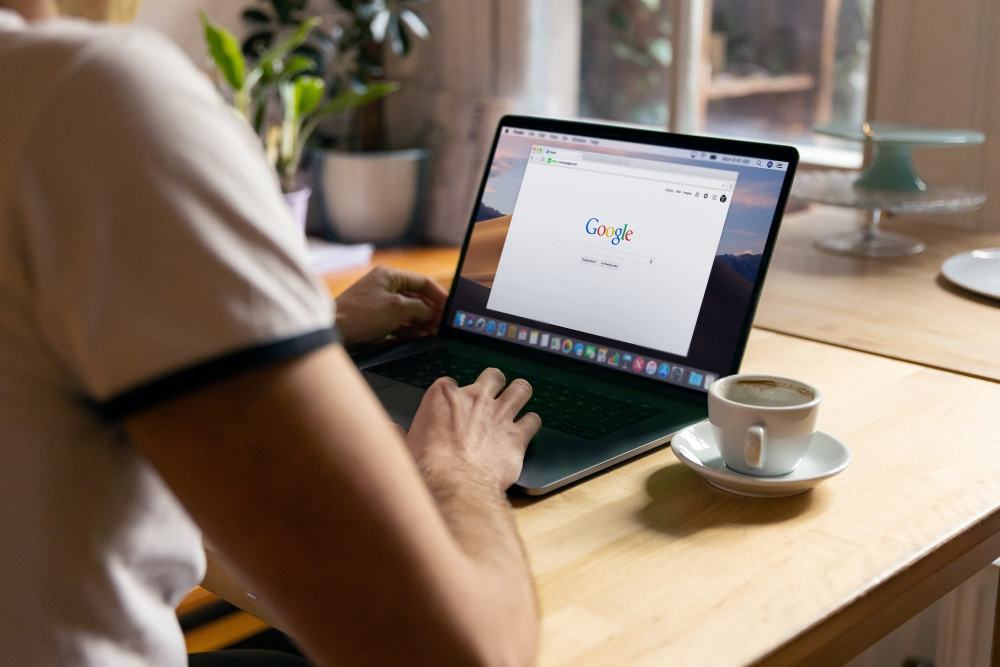
Quindi, Edge o Chrome?
Microsoft sembra aver studiato gli utenti Mac e adattato il browser Edge per essere un’alternativa migliore a Chrome. Microsoft Edge offre protezione della privacy a livello di Safari, solide funzionalità di sicurezza, nuove eccellenti funzionalità del browser e una buona sincronizzazione.
La decisione di Microsoft di basare Edge su Chrome sembra essere eccellente. Ha sposato la velocità e le prestazioni di Chrome con la sicurezza e la privacy di Safari. Tuttavia, la barra di ricerca di Chrome è la migliore che troverai su qualsiasi browser. Puoi eseguire ricerche su Google, convertire valuta e conoscere il bollettino meteorologico senza nemmeno visitare Google. Inoltre, la superiorità di Google Apps rispetto a Microsoft Suite è un grande vantaggio per Chrome.
Sebbene tu possa ottenere la maggior parte della nuova funzionalità Edge su Chrome con estensioni, averlo integrato con il browser funziona meglio. Questo tipo di competizione severa è un bene per gli utenti, poiché essere il miglior browser per un po’ ha reso Google compiacente.
Ti potrebbe interessare:
Segui guruhitech su:
- Google News: bit.ly/gurugooglenews
- Telegram: t.me/guruhitech
- X (Twitter): x.com/guruhitech1
- Bluesky: bsky.app/profile/guruhitech.bsky.social
- GETTR: gettr.com/user/guruhitech
- Rumble: rumble.com/user/guruhitech
- VKontakte: vk.com/guruhitech
- MeWe: mewe.com/i/guruhitech
- Skype: live:.cid.d4cf3836b772da8a
- WhatsApp: bit.ly/whatsappguruhitech
Esprimi il tuo parere!
Pensi che queste nuove funzionalità di Edge siano sufficienti per abbandonare definitivamente il browser Chrome? Lascia un commento nell’apposita sezione che trovi più in basso e se ti va, iscriviti alla newsletter.
Per qualsiasi domanda, informazione o assistenza nel mondo della tecnologia, puoi inviare una email all’indirizzo [email protected].
Scopri di più da GuruHiTech
Abbonati per ricevere gli ultimi articoli inviati alla tua e-mail.
